文章详情页
windows 7下FTP服务器构建教程
浏览:385日期:2023-03-25 09:40:11
本文实例为大家分享了FTP服务器构建图文教程,供大家参考,具体内容如下
首先我们在C盘建立两个文件夹,用于发ftp的上传和下载
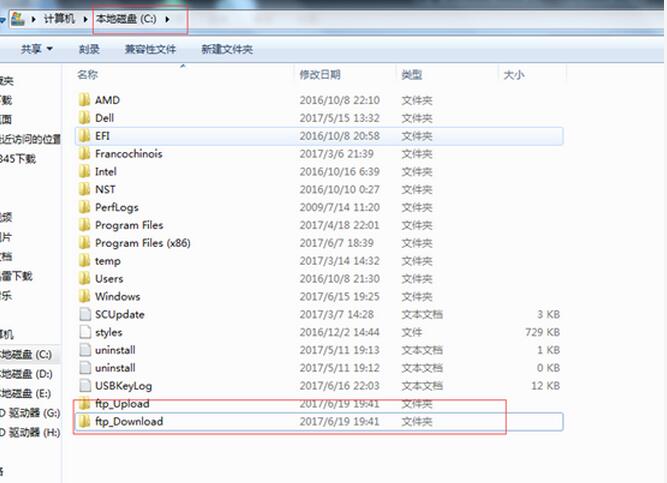
其次我们找到控制面板>程序>打开或关闭windows功能
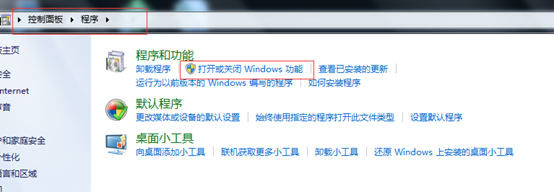
进入后找到Internet 信息服务>FTP服务器>确定!
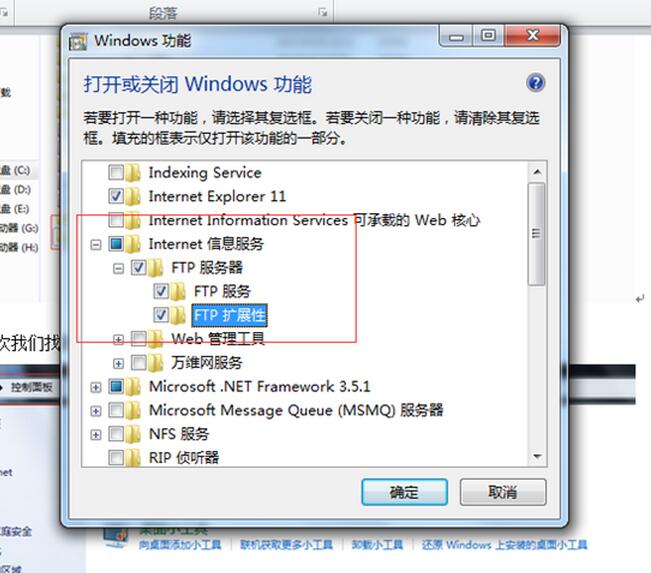
选中后按确定进行安装,会出现正在更新windows功能
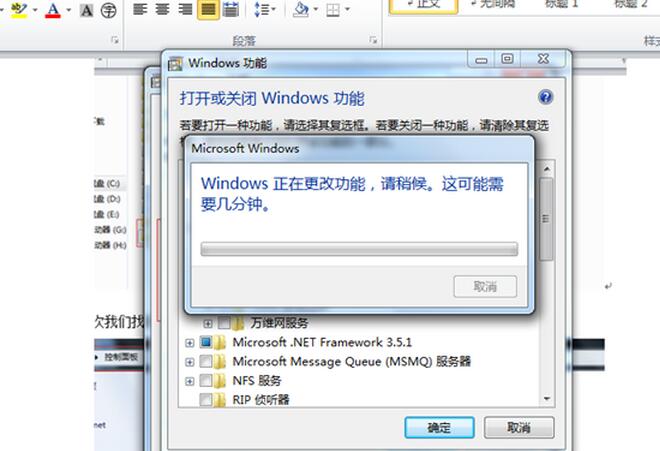
我们打开”管理”配置ftp
首先右键网站,选择添加ftp站点
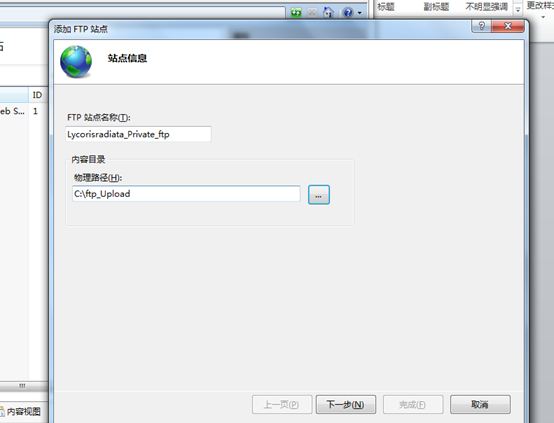
Ip地址选择自己电脑的可用ip

这里可根据自己的需求进行更改
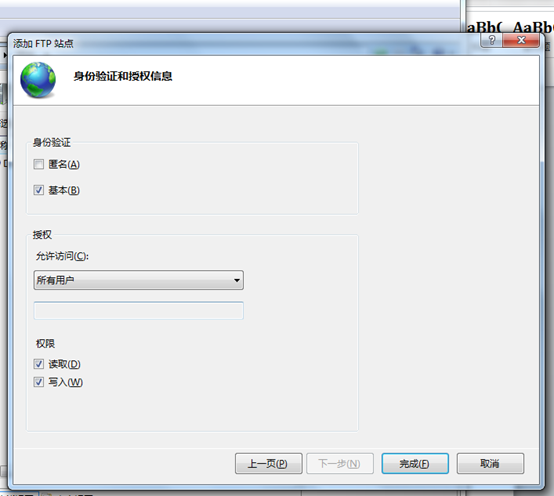
更改后选完成即可
配置完成后我们来进行验证
在浏览器上输入ftp://ip地址
会出现
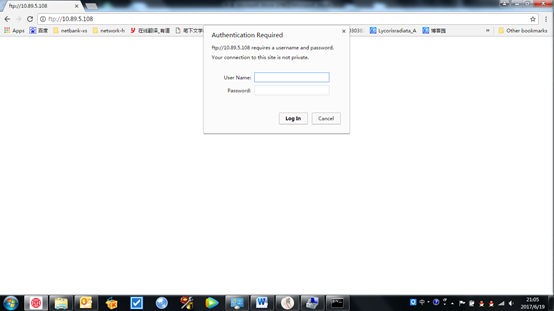
我们输入密码
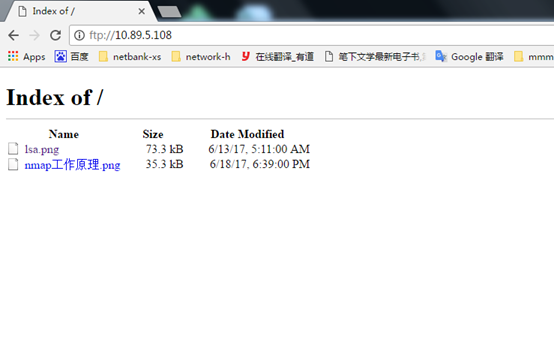
ftp服务器创建完成.
我们打开cmd视图连接ftp服务器
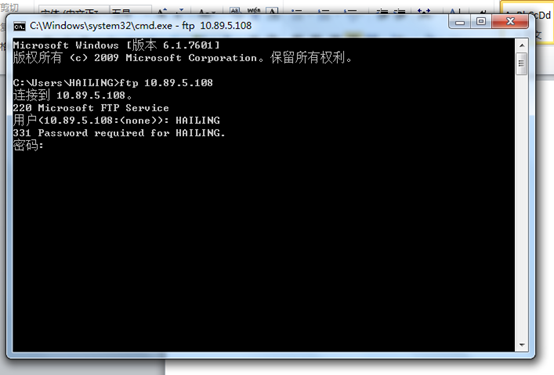
我们查询一下
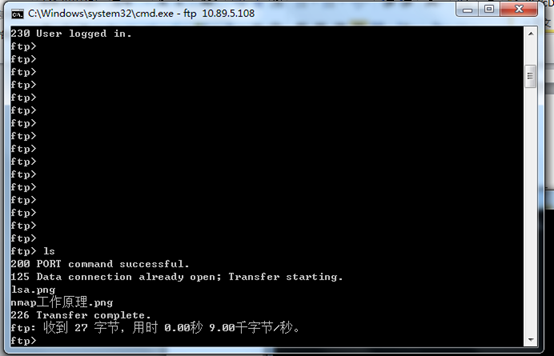
接下来我们下载
定向下载目录进行下载:
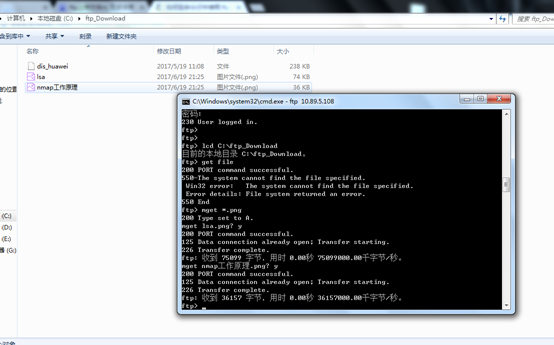
然后上传文件
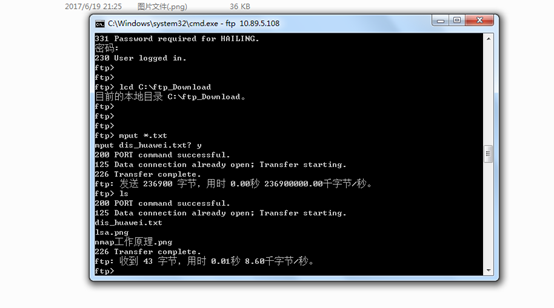
上传和下载可通过软件实现
以上就是本文的全部内容,希望对大家的学习有所帮助,也希望大家多多支持。
标签:
FTP
上一条:win7下FTP服务器配置访问教程下一条:详解ftp创建文件权限问题
相关文章:
1. Windows Server 2012 R2、Server 2016、Win 10 IIS FTP 用户隔离+共享文件夹配置方法2. windows server 2016 搭建FTP服务器详细教程3. vsftp连接错误cannot locate user entry:vsftpd4. Windows下ftp服务器实现匿名访问的配置方法5. Linux下使用pure-ftpd建立匿名ftp访问的方法6. windows server设置FTP域用户隔离的方法7. 阿里云服务器(windows)手动部署FTP站点详细教程8. vsftpd配置文件详解9. FTP与SFTP的区别 知多少10. Xftp的下载和安装教程(图文教程)
排行榜
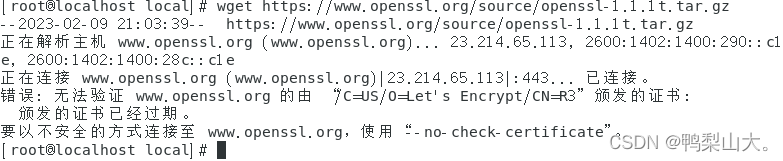
 网公网安备
网公网安备